打印机显示屏不显示怎么办 4种原因及解决方法
打印机是我们日常工作或学习中常用的设备,它可以将电子文档转化为纸质文档,方便我们阅读、保存或传递。然而,有时候我们在使用打印机时,可能会遇到打印机显示屏不亮的问题,这会给我们带来不便,甚至影响打印机的正常功能。下面将针对这个问题为您分析原因及解决方案。
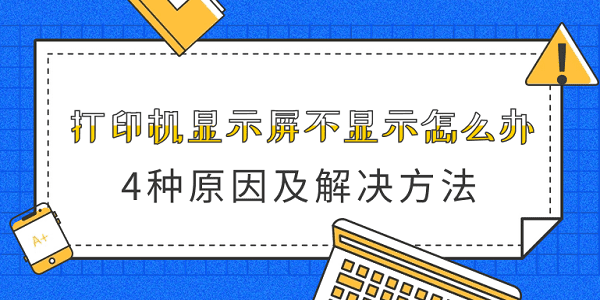
一、检查电源和开关
打印机显示屏不亮的最常见的原因是打印机没有接通电源或电源开关没有打开。这可能是因为电源线松动、插座损坏、电源开关故障等原因造成的。
1、确保打印机的电源线牢固地插入打印机和电源插座,没有松动或断裂的现象。

2、尝试更换一个其他的电源插座,看是否能够正常供电。
二、重启打印机
如果打印机的电源和开关没有问题,但是打印机显示屏仍然不亮,可能是打印机的系统出现了异常,需要重启打印机。这可能是因为打印机的软件或硬件有故障,导致打印机无法正常运行。
1、关闭打印机的电源开关,拔掉打印机的电源线,让打印机完全断电。

2、等待大约10秒钟,重新插入打印机的电源线,打开打印机的电源开关,看是否能够正常启动打印机。
三、重置或升级打印机
如果打印机的重启也无法解决显示屏不亮的问题,可能是打印机的设置或驱动有问题,需要重置打印机或升级打印机驱动。这可能是因为打印机的设置被错误地修改,或者打印机驱动过时,导致打印机无法正常工作。
1、重置打印机:打印机的重置方法可能因不同的型号而不同,一般可以通过按住打印机的某些按钮,或者通过打印机的菜单选项来进行重置。重置打印机可以恢复打印机的默认设置,清除打印机的错误信息。

2、升级打印机驱动:打印机驱动程序是一种软件程序,用于控制打印机的输出。您可以通过打印机卫士来升级打印机驱动,这可以有效提高打印机的功能和稳定性,解决一些已知的打印机问题。

 好评率97%
好评率97%
 下载次数:4800052
下载次数:4800052
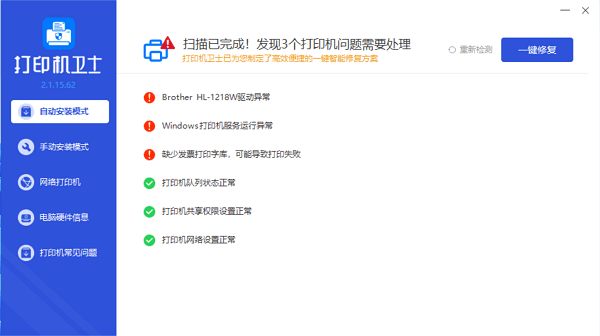
进入打印机卫士的“自动安装模式”,如果显示驱动异常,点击“一键修复”按钮,修复完成后再重启打印机,查看显示屏的状态。
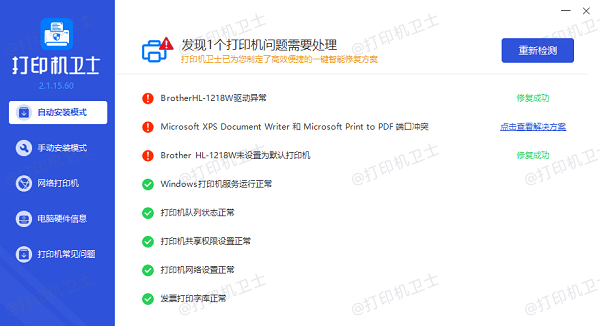
四、更换或维修打印机的显示屏
如果以上的方法都无法解决打印机显示屏不亮的问题,最后的可能性是打印机的显示屏本身有故障,需要更换或维修打印机的显示屏。这可能是因为打印机的显示屏受到了物理损坏,或者打印机的显示屏与主板的连接线松动或断裂,导致打印机的显示屏无法正常工作。

以上就是打印机显示屏不亮的原因及解决方案。希望对你有所帮助。如果有遇到打印机连接、共享、报错等问题,可以下载“打印机卫士”进行立即检测,只需要一步便可修复问题,提高大家工作和打印机使用效率。